Die 6 besten WordPress-Caching-Plugins im Vergleich im Jahr 2020
Veröffentlicht: 2020-02-21Ratet mal, was passiert, wenn eine Website langsam ist? Niemand besucht es. Es ist bald vergessen, weil es nicht mehr in anständigen Suchmaschinen-Ranking-Positionen erscheint.
Entschuldigung, ich wurde etwas dramatisch, aber es stimmt, eine langsame Website bekommt keine Liebe. Daher müssen Sie einen Weg finden, Ihre WordPress-Website zu optimieren, und der einfachste Weg, dies zu tun, sind WordPress-Caching-Plugins.
Caching ist eine effektive Möglichkeit, Ihre WordPress-Website zu beschleunigen, da die Methode das Speichern der statischen Daten Ihrer Website beinhaltet. Auf diese Weise muss der Browser nicht jedes Mal Daten vom Server abrufen, wenn ein Besucher auf Ihrer Website ist, was die Ladezeit erheblich verkürzt.
- Was ist WordPress-Caching?
- Arten von Caching
- Clientseitiges Caching
- Serverseitiges Caching
- Warum brauchen Sie Caching auf Ihrer WordPress-Website?
- Die besten WordPress-Cache-Plugins
- WP-Rakete
- W3 Gesamtcache
- WP-Super-Cache
- Hyper-Cache
- Comet-Cache
- Einfacher Cache
- WordPress-Cache-Tests
- Die besten WordPress-Cache-Plugins
Was ist WordPress-Caching? (Caching erklärt)
Um das WordPress-Caching vollständig zu verstehen, werfen wir zunächst einen Blick darauf, was genau passiert, wenn jemand Ihre Website besucht.
Zunächst kontaktiert der Browser Ihres Besuchers Ihren Webserver, um die Daten Ihrer Website abzurufen. Ihr Besucher kann von überall auf Ihre Website zugreifen. Es kann eine Meile von Ihrem Webserver entfernt sein oder auf halbem Weg um die Welt.
Zweitens kontaktiert Ihr WordPress die Datenbank der Website, auf der es installiert ist.
Drittens stellt die Datenbank die Daten zusammen, wandelt sie in eine HTML-Seite um und sendet sie an den Benutzer zurück.
Der gesamte Vorgang wiederholt sich immer dann, wenn der Benutzer die Seite aktualisiert. Der Browser Ihres Benutzers fordert alle Bilder erneut an und die Daten aus der MySQL-Datenbank werden abgerufen, wenn er Ihre Website besucht.
Wie würde es Ihnen gefallen, wenn der Browser Ihrer Besucher die Bilder auf ihrer lokalen Festplatte speichert und WordPress die aus der Datenbank abgerufenen Daten speichert, bis Sie Änderungen vornehmen?
Genau das macht das WordPress-Caching. Caching ist der Prozess des Recyclings der bereits abgerufenen Daten, um Ihre WordPress-Websites zu beschleunigen. Caching minimiert die Häufigkeit, mit der Daten zwischen dem Besucher und der Datenbank ausgetauscht werden. Es reduziert die Anzahl der Anfragen, was letztendlich die Ladezeit der Website verkürzt.
Arten von Caching
Caching kann in Client Side Caching und Server Side Caching unterteilt werden.
1. Clientseitiges Caching
Clientseitiges Caching ist, wenn ein Webbrowser alle Dateien Ihrer WordPress-Website im Cache speichert. Dazu gehören HTML-Dateien, Bilder, Java-Skripte und CSS-Dateien. Als Besitzer einer WordPress-Site müssen Sie Caching-Regeln festlegen.
Durch das Festlegen von Cache-Regeln kann Ihr Webbrowser sicherstellen, dass seit der letzten Speicherung keine Änderungen an den Daten vorgenommen wurden, bevor die zwischengespeicherte Kopie verwendet wird.
Clientseitiges Caching ist besonders hilfreich bei statischen Bildern, da sich diese kaum ändern, nachdem Sie einen Inhalt veröffentlicht haben. Dies trägt wesentlich dazu bei, die Ladezeit Ihrer Website zu verkürzen.
2. Serverseitiges Caching
Wie der Name schon sagt, handelt es sich beim serverseitigen Caching um Daten, die von Ihrem WordPress-Server gespeichert werden. Wenn Ihre WordPress-Website über ein WordPress-Cache-Plugin verfügt, kann es diese Art von Caching durchführen.
Das Cache-Plugin kann Caches von HTML-Seiten erstellen, die alle verschiedenen Elemente Ihrer Webseite speichern, einschließlich Kopfzeile, Textinhalt, Fußzeile, Seitenleiste usw. Diese Elemente werden dann mehreren Benutzern über den Cache bereitgestellt.
Darüber hinaus kann Ihr WordPress einen Cache der MySQL-Datenbank erstellen, damit derselbe Beitrag oder Artikel nicht mehrmals zurückgegeben wird. Der Cache wird in seiner ursprünglichen Form gespeichert, es sei denn, Sie haben Änderungen an dem bereits veröffentlichten Artikel vorgenommen oder einen neuen veröffentlicht.
Opcode-Caching ist ein weiteres Feature des serverseitigen Cachings. Da alle PHP-Seiten in einem einzigen Code kompiliert werden, spart Opcode-Caching diese Zusammenstellung von Codes, was die Arbeit für den Server reduziert und die Antwortzeit des Servers verbessert.
Warum brauchen Sie Caching auf Ihrer WordPress-Website?
Sie müssen inzwischen herausgefunden haben, dass WordPress-Caching die Geschwindigkeit und Gesamtleistung Ihrer Website verbessert. Dies liegt daran, dass statisch zwischengespeicherte Dateien schneller geladen werden als dynamische.
Caching reduziert auch die Arbeitslast auf Ihrem Server. Wenn Sie einen begrenzten Hosting-Plan haben, könnte Caching Ihre Lösung sein, um die Ladezeit zu verlängern. Caching hilft auch, Speicher und andere Vorgänge zu sparen, die normalerweise einen kleinen Server überlasten.
Die Beschleunigung Ihrer WordPress-Website wird auch die SERPs verbessern, da Google schnellere Websites immer langsameren vorzieht. Website-Geschwindigkeit ist jedoch nicht die einzige Metrik, die Ihnen hilft, vor allem zu ranken. Der Inhalt Ihrer Website, die Keyword-Optimierung, der Linkaufbau und andere wichtige Faktoren spielen eine große Rolle für gute Rankings. Aber wenn Sie diese mit einer langsamen Website koppeln, werden Sie nicht die gewünschten Ergebnisse erzielen.
Außerdem bietet eine schnellere Website ein viel besseres Benutzererlebnis als eine langsamere. Eine Website, die schnell geladen wird, erleichtert Benutzern das Erkunden und Durchsuchen. Dies erhöht Ihre durchschnittliche Sitzungsdauer und verringert Ihre Absprungrate.
Die besten WordPress-Cache-Plugins
1. WP-Rakete

Im Gegensatz zu anderen WP-Cache-Plugins ist WP Rocket nicht kostenlos. Trotzdem ist es eher ein einfach zu installierendes und zu konfigurierendes Plugin. Es umfasst verschiedene intrinsische Funktionen, wie z. B. Lazy Loading für Ihre Website-Bilder, bei denen Bilder nur geladen werden, wenn Benutzer zu ihnen herunterscrollen; Page Caching, das eine ultraschnelle Ladezeit erzeugt, wenn WP Rocket aktiviert ist, und statische Dateikomprimierung – bei der die Größe Ihrer HTML-, JavaScript- und CSS-Dateien durch Minimierung reduziert wird.
Obwohl die Registerkarte „ Einstellungen “ von WP Rocket in sieben Abschnitte unterteilt ist, können Benutzer sie leicht umgehen, ohne in einen Raum voller technischer Details gezerrt zu werden. Dennoch gibt es eine Registerkarte „ Erweiterte Optionen “, die nur verwendet wird, um die Dateien und Seiten auszuwählen, die Sie von der Minimierung und dem Caching ausschließen möchten.
WP Rocket ist die benutzerfreundlichste Option, da es eine Lizenzgebühr von 39 $ für eine Website, 99 $ für drei Websites (Geschäftslizenz) und 199 $ für ein endloses Angebot an Websites enthält. Darüber hinaus sind alle diese Optionen mit einer 30-tägigen Geld-zurück-Garantie für ein Jahr Support und Updates ausgestattet.
Die aktuelle Version von WP Rocket ist mit der aktuellen Version von WordPress (4.7.2) kompatibel. Klicken Sie hier, wenn Sie das Plugin kaufen möchten.
2. W3-Gesamtcache
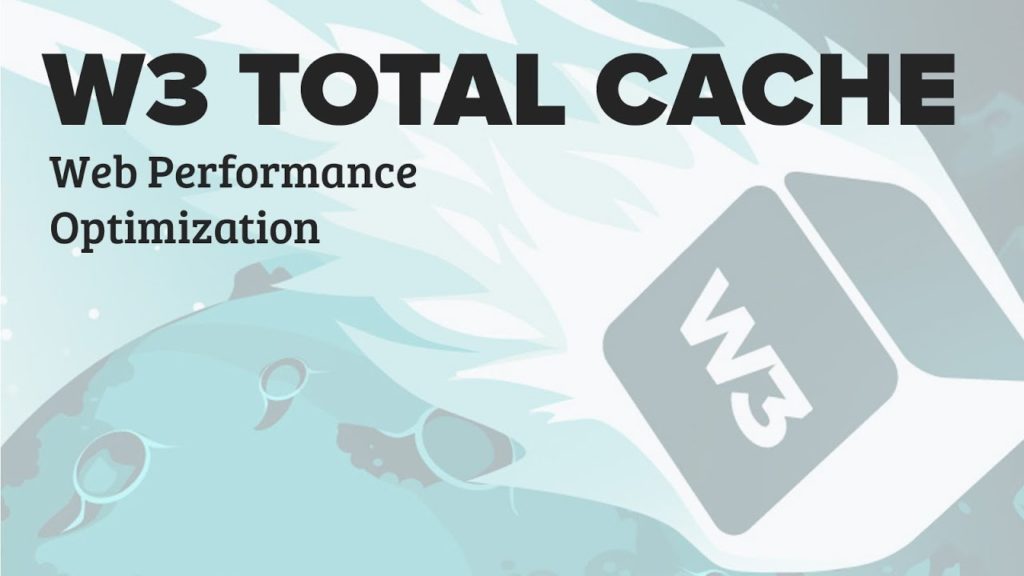
Wenn Sie eine bessere Chance haben möchten, die Konversionsrate zu verbessern, indem Sie Leads generieren und den Traffic erhöhen, dann ist W3 Total Cache eine Anlaufstelle für diese Abteilung. Mit Hilfe einer seiner beliebten Funktionen, der Content Delivery Network (CDN)-Integration, können Sie die Ladezeiten einfach verkürzen und die Gesamtleistung der Website um das Zehnfache verbessern. Es unterstützt auch Accelerated Mobile Pages (AMP), Secure Socket Layer (SSL), einschließlich Caching von Datenbankobjekten und fragmentierter Festplatte oder Speicher.

Wenn Sie die Funktionsweise der Seite ein wenig optimieren möchten, werden Sie erfreut sein zu wissen, dass das Plugin eine dedizierte Einstellungsseite für jede Art von Caching enthält, wie z. B.: Datenbank-Caching, Browser-Caching und Seiten-Caching. Es ermöglicht Ihnen, die Standardlebensdauer eines zwischengespeicherten Objekts zu ändern. Daher kann es anstrengend sein, 16 Seiten mit Plugin-Einstellungen durchzugehen, aber sobald Sie den Dreh raus haben, ist alles gut.
Mehrere WordPress-Benutzer empfehlen dringend, W3 Total Cache auf allen WooCommerce- und WordPress-Sites für ihre Websites zu verwenden. Lassen Sie uns Ihnen versichern, dass W3 Total Cache sehr gut mit der neuesten Version von WordPress funktioniert. Um das Plugin herunterzuladen, klicken Sie einfach hier .
3. WP-Super-Cache
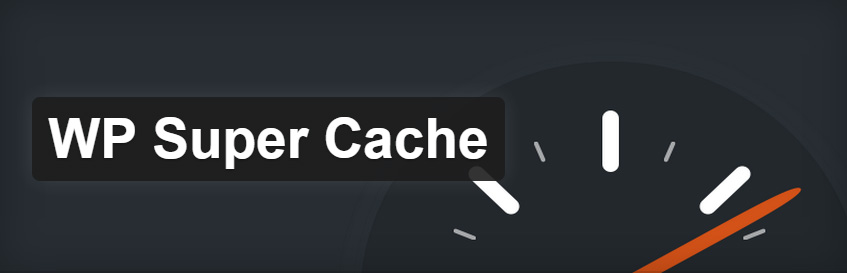
WP Super Cache ist unbestreitbar eines der besten Cache-Plugins, das für WordPress verfügbar ist. Es ermöglicht Ihnen, statische HTML-Dateien aus Ihren dynamischen WordPress-Blogs zu generieren. Danach arbeiten Sie nur noch an dieser bestimmten Datei, anstatt an schwereren und teureren WordPress-PHP-Skripten zu arbeiten.
Es besteht aus sieben Registerkarten auf der Registerkarte „ Optionen “, ist aber relativ einfach zu verwenden. Indem Sie den Cache auf der Registerkarte „ Einfach “ aktivieren, beginnt Ihr Plugin automatisch mit dem Cachen Ihrer Seiten. Sie können die Registerkarte „ Inhalte “ verwenden, um die Anzahl der Seiten zu überprüfen, die zwischengespeichert werden.
Über 99,9 % der Internetnutzer werden mit statischen HTML-Dateien bedient, und das Beste daran ist, dass sie diese Dateien nicht einmal sehen – sie erhalten andere zwischengespeicherte Dateien, die besser sind als die meisten nicht zwischengespeicherten Dateien.
Um Ihre Cache-Einstellungen für eine bessere Leistung anzupassen, besuchen Sie den Bereich „ Erweiterte Einstellungen “. Es gibt einige Dateien, die standardmäßig aktiviert sein sollten, wie z. B. „Seiten für bekannte Benutzer nicht zwischenspeichern“ und „Dateien komprimieren“. '
Glücklicherweise ist die aktuelle Version von W3 Super Cache mit der neuesten Version von WordPress (4.7.2) kompatibel. Bitte klicken Sie hier, um das Plugin herunterzuladen und zu installieren.
4. Hyper-Cache
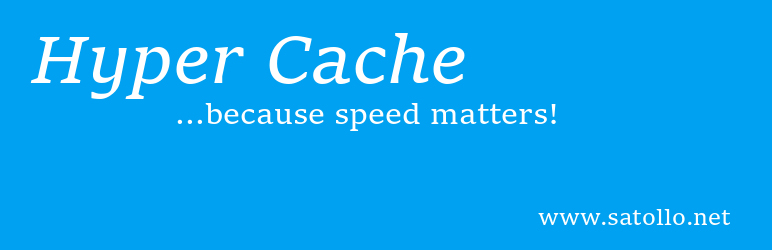
Hyper Cache ist ein relativ neues WordPress-Cache-Plugin, aber es entwickelt sich einen guten Ruf in der Community. Das Plugin hat über 30.000 aktive Installationen mit einer Gesamtbewertung von 4,5 von 5.
Dieses WordPress-Cache-Plugin wurde entwickelt, um die maximale Geschwindigkeit für Ihre Website zu erreichen. Das Plugin funktioniert besonders gut für Hosting-Server mit geringen Ressourcen.
Das Plugin ist einfach und erfordert keine technischen Kenntnisse zur Konfiguration.
Lesen Sie auch: Beste WordPress-Bildkomprimierungs-Plugins
5. Comet-Cache

Das WordPress-Cache-Plugin erstellt einen Echtzeit-Schnappschuss der Seiten, Beiträge, Kategorien und Links Ihrer Website, um sie zu speichern und Caches zu erstellen, damit sie später wiederverwendet werden können.
Sie sehen Comet Cache-Konfigurationen auf Ihrem WordPress-Dashboard, wo Sie Comet Cache -› Optionen sehen. Sobald Sie eine Datei ausgewählt haben, verwendet das WordPress-Cache-Plugin fortschrittliche Techniken, um zu erkennen, wann es eine zwischengespeicherte Version der Datei verwenden sollte oder nicht.
Dieses WordPress-Cache-Plugin schließt Anmeldeseiten und Admin-Seiten aus. Es zeigt Benutzern, die sich auf Ihrer WordPress-Website angemeldet haben, auch keine zwischengespeicherten Seiten an.
6. Einfacher Cache
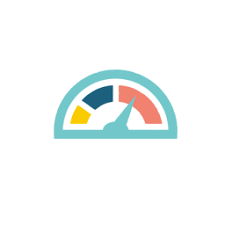
Wie der Name schon sagt, ist Simple Cache das einfachste verfügbare WordPress-Cache-Plugin. Es ist ein anständiges Plugin, das kostenlos verwendet werden kann. Mit über 8000 aktiven Installationen hat das Plugin eine Bewertung von 4,5 von 5.
Das WordPress-Cache-Plugin lässt sich einfach mit einem Klick installieren. Es hat buchstäblich einen Ein- und Ausschalter. Das Plugin verbessert die Geschwindigkeit Ihrer Website dramatisch, was die Benutzererfahrung verbessert.
Testergebnisse für WordPress-Caching-Plugins
Getestet mit diesen beiden Szenarien.
Szenario 1 . Es wurde ein geschäftiger Laden mit fast 100 Anfragen erstellt, der eine Reihe von Bildern, Plugins und dynamischen Elementen enthielt, um ihn schwer zu machen. Cache-Plugins wurden getestet, um zu sehen, ob sie mit einer solchen Site umgehen können.
Szenario Nr. 2. Ein einfacher Blog mit einem minimalistischen WordPress-Theme mit nur 10 Anfragen und bereits optimiert. Plugin wurden getestet, um zu sehen, ob es Auswirkungen auf eine solche Website hat.
| PLUGIN | BELEBT | EINFACH |
|---|---|---|
| Ohne Caching (Baseline) | 3.00 s/2.10 s | 1,00 s/597 ms |
| SWIFT Performance Lite (kostenlos) | 1,04 s/890 ms | 768ms/570ms |
| SWIFT-Performance (bezahlt) | beschäftigt 911ms/900ms | 644ms/453ms |
| WP Rocket (bezahlt) | 1,05 s/1,02 s | 659s/426ms |
| Einfacher Cache (kostenlos) | 1,07 s/993 ms | 498ms/458ms |
| LiteSpeed-Cache (kostenlos) | 982 ms/1,02 s | 569ms/532ms |
| Brise (kostenlos) | 1,35 s/1,04 s | 528ms/496ms |
| Comet Cache (kostenlos) | 1,21 s/955 ms | 557ms/460ms |
| Angetriebener Cache (kostenlos) | 1,28 s/938 ms | 748ms/680ms |
| WP Schnellster Cache (kostenlos) | 1,30 s/963 ms | 573ms/527ms |
| Borlabs-Cache (kostenpflichtig) | 1,19 s/1,04 s | 919ms/723ms |
| Yasakani-Cache (kostenlos) | 1,30 s/1,07 s | 851ms/568ms |
Letzte Worte
In der heutigen Zeit ist eine erfolgreiche Website mit langsamer Ladezeit nicht mehr vorstellbar. Angesichts der Aufmerksamkeitsspanne dieser Generation können Sie nicht erwarten, dass jemand eine Sekunde länger auf das Laden Ihrer Website wartet. Als Websitebesitzer müssen Sie sicherstellen, dass Sie alle Maßnahmen ergreifen, um die Ladezeit Ihrer Website zu verbessern, und die Installation von WordPress-Caching-Plugins ist eine davon.
Ich hoffe, dieser Artikel hat Ihnen ein gutes Verständnis des WordPress-Caching vermittelt und erklärt, warum WordPress-Caching-Plugins wichtig sind. Wenn Sie Fragen haben, können Sie mich gerne in den Kommentaren kontaktieren oder mir eine E-Mail an [email protected] senden.
Häufig gestellte Fragen
Q1. Wo wird der WordPress-Cache gespeichert?
Der WordPress-Cache wird im Ordner wp-content/cache/ in deinem WordPress gespeichert. Langlebige WordPress-Cache-Plugins wie W3TC speichern Ihren Website-Cache im Ordner wp-content/cache und in diesem Ordner gibt es Unterordner, die auf W3TC basieren.
Q2. Kann ich den WordPress-Cache-Ordner löschen
Ja, Sie können den WordPress-Cache-Ordner löschen, der der Ordner wp-content/cache ist. Sie müssen jedoch wissen, dass alle Ihre Cache-Daten mit dem Ordner gelöscht werden.
Q3. Wie funktioniert der WordPress-Cache?
WordPress-Caching ist der Prozess, bei dem die dynamisch generierten HTML-Dateien auf der Festplatte oder im Speicher des Servers gespeichert und bei jeder Anfrage aus dem Cache bereitgestellt werden. Dies erspart den Aufwand für die Ausführung von PHP-Code und MySQL-Datenbankabfragen.
